近日有一些小伙伴咨询小编CorelDRAW X6如何更改文本字体?下面就为大家带来了CorelDRAW X6更改文本字体的方法,有需要的小伙伴可以来了解了解哦。
第一步:双击打开CorelDRAW X6软件。

第二步:打开CorelDRAW X6后,创建一个新图层。

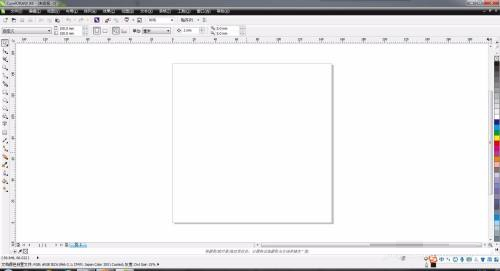

第三步:新图层创建完成后,点击左方工具箱文本工具。
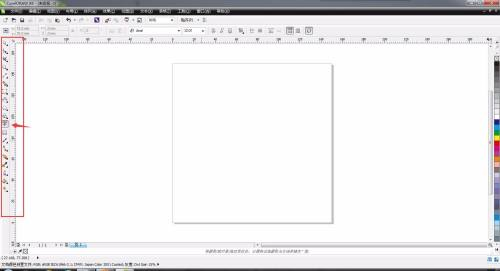
第四步:在图层上点击鼠标左键,然后输入自己所需要的文字,在上方字体列表选择需更改的字体,最后文本字体就更改完成了。
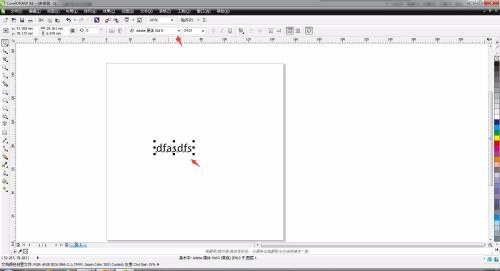
以上就是小编给大家带来的CorelDRAW X6如何更改文本字体的全部内容,希望能够帮助到大家哦。




